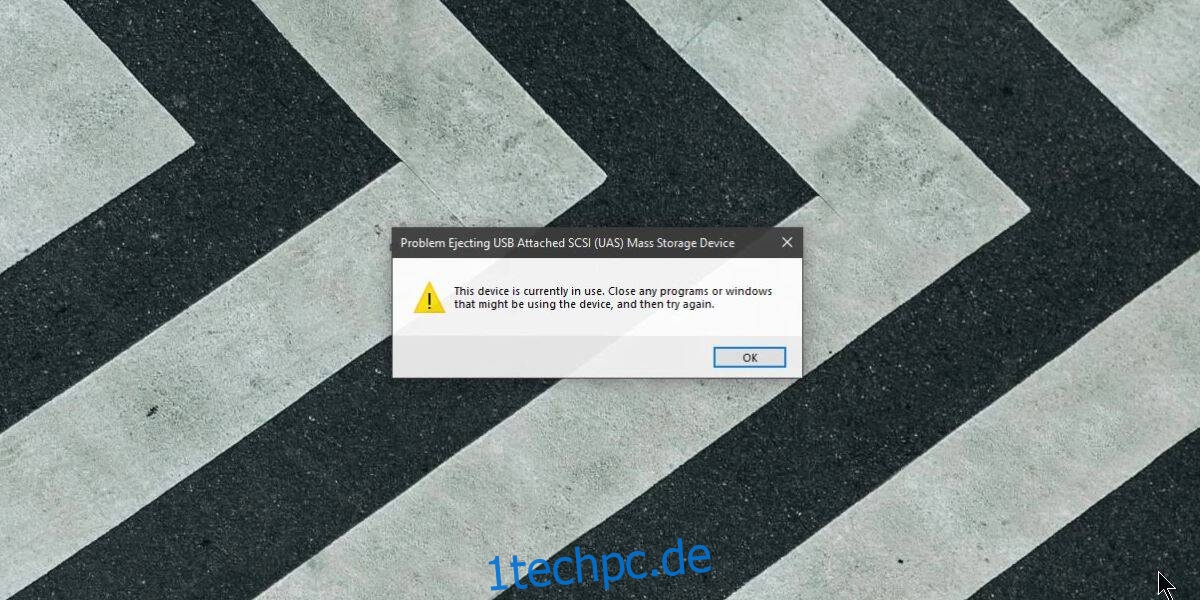Sie müssen externe Laufwerke unter Windows 10 nicht mehr sicher entfernen. Ab Windows 10 1809 ermöglicht Ihnen die Standardeinstellung für externe Laufwerke und USBs, sie einfach zu trennen. Das heißt, alte Gewohnheiten sterben schwer und Sie können Ihr Laufwerk immer noch stoppen, bevor Sie es entfernen. Wenn Sie ständig die Fehlermeldung „Dieses Gerät wird derzeit verwendet“ für alle Ihre externen Laufwerke und USB-Geräte erhalten, obwohl auf Ihrem System nichts läuft, können Sie dies ziemlich einfach beheben.
Sie sollten wissen, dass Sie das Laufwerk immer noch einfach trennen können, auch wenn es nicht stoppt, aber wenn Sie ständig diesen Fehler erhalten, sollten Sie es trotzdem beheben.
Erste Kontrollen
Stellen Sie sicher, dass dieses Problem bei allen Laufwerken und USBs auftritt, die Sie an Ihr System anschließen.
Stellen Sie außerdem sicher, dass Sie keine Daten auf Ihrem externen Laufwerk oder USB haben, die von einer App oder einem System verwendet werden. Vielleicht befindet sich Ihre gesamte Steam-Bibliothek beispielsweise auf Ihrem externen Laufwerk und der Steam-Client, der auf Ihrem System ausgeführt wird, liest Dateien davon. In diesem Fall hat Windows 10 Recht, wenn es Ihnen mitteilt, dass das Laufwerk gerade verwendet wird. Wenn Sie sicher sind, dass auf dem Laufwerk oder USB nichts läuft, fahren Sie mit dem unten stehenden Fix fort.
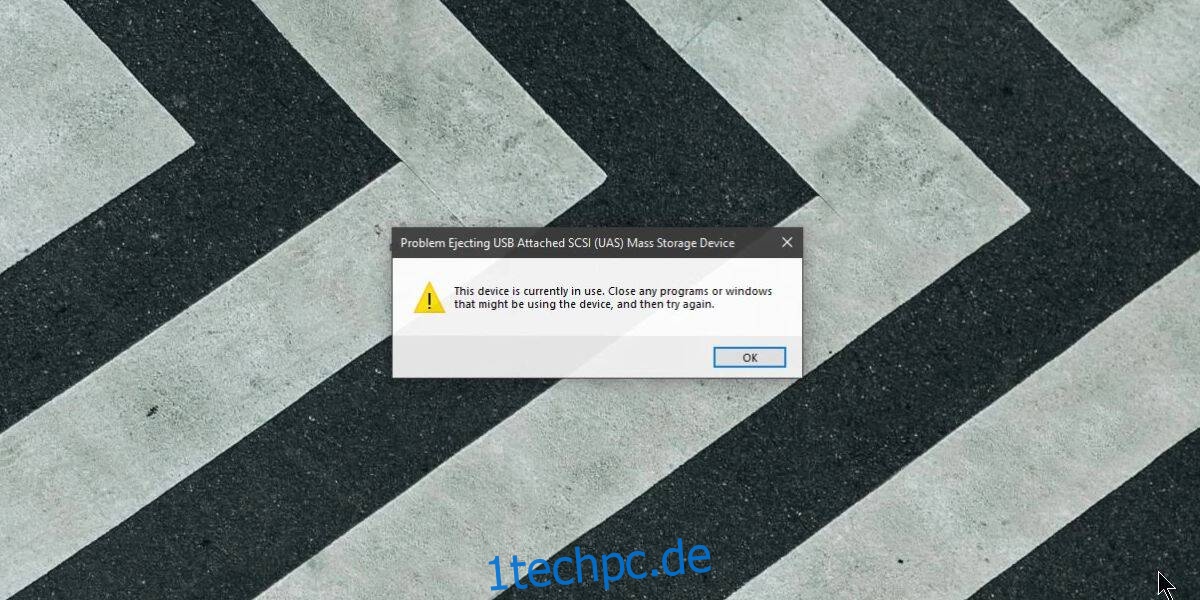
Fix „Dieses Laufwerk wird derzeit verwendet“
Schließen Sie das Laufwerk oder ein beliebiges Laufwerk oder USB an Ihr System an. Öffnen Sie die Datenträgerverwaltung, indem Sie in der Windows-Suche danach suchen. Klicken Sie bei geöffneter App mit der rechten Maustaste auf den Titel des Laufwerks auf der linken Seite und wählen Sie Eigenschaften aus dem Kontextmenü.
Wechseln Sie zur Registerkarte Richtlinien. Angenommen, Sie verwenden Windows 10 1809 (das derzeit neueste Build), sollte die Richtlinie zum schnellen Entfernen standardmäßig ausgewählt sein. Ändern Sie sie in die Richtlinie „Bessere Leistung“ und starten Sie Ihr System neu, wenn Sie dazu aufgefordert werden.
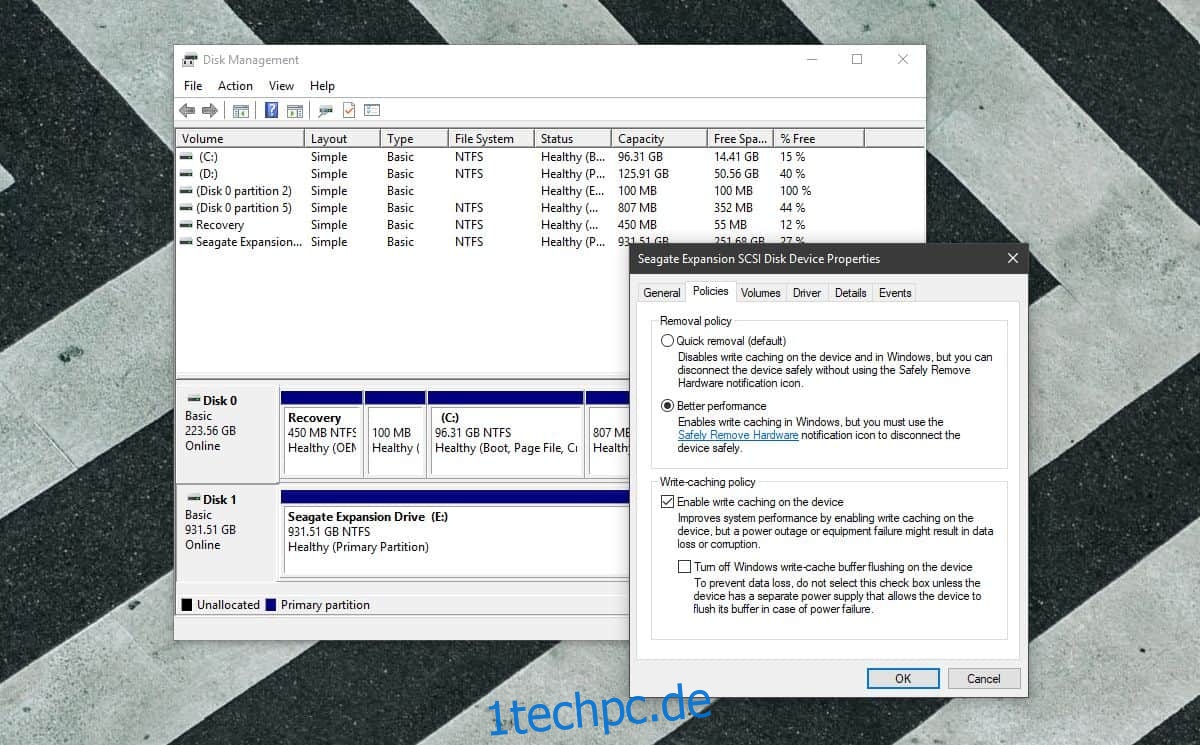
Wiederholen Sie nach dem Neustart Ihres Systems alle oben genannten Schritte, aber ändern Sie die Entfernungsrichtlinie wieder auf „Schnellentfernung“. Starten Sie Ihr System erneut neu.
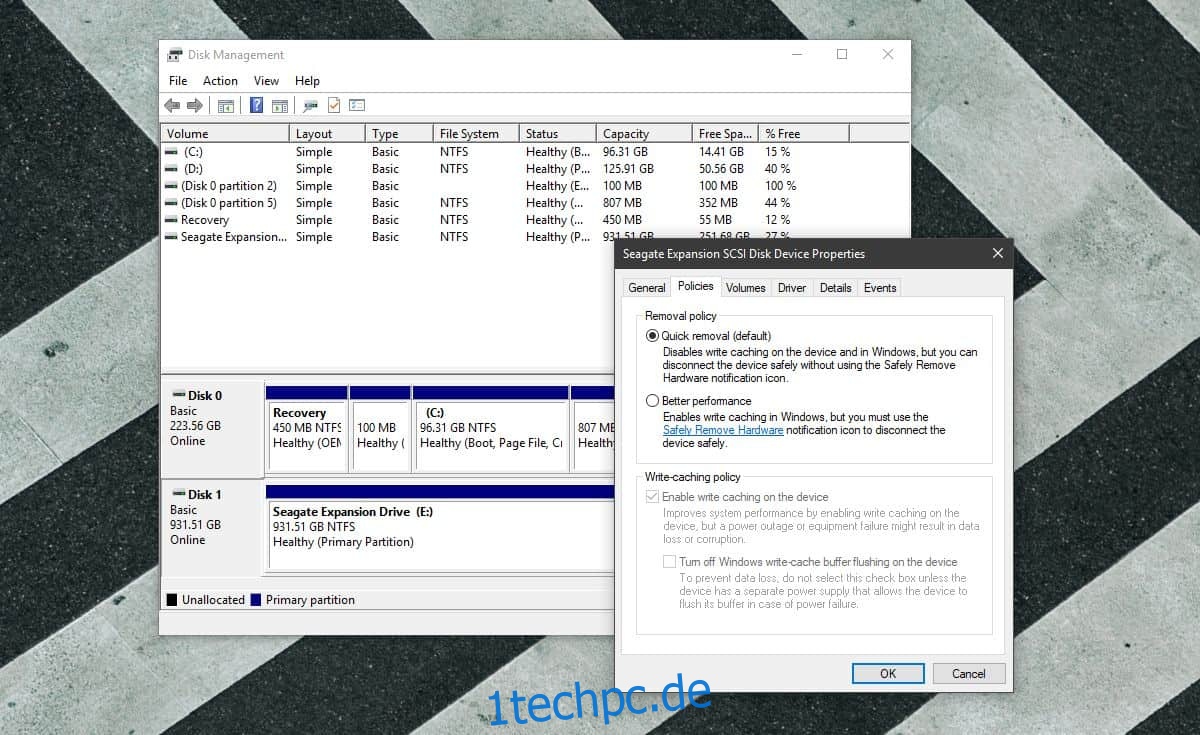
Wenn Sie danach das nächste Mal versuchen, ein externes Laufwerk oder einen USB-Stick zu entfernen, indem Sie es zuerst stoppen, kann Windows 10 es stoppen und Ihnen erlauben, es sicher zu entfernen.
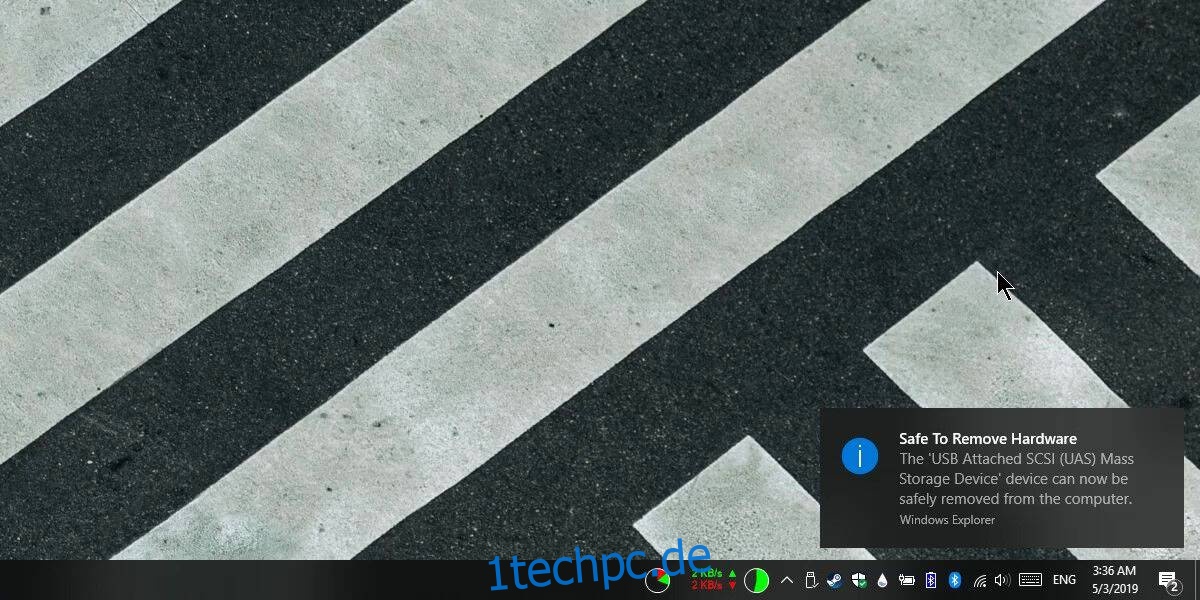
Es ist nicht erforderlich, die Entfernungsrichtlinie auf Schnellentfernung zurückzusetzen. Dies ist nur die Standardeinstellung für Windows 10 1809. Wenn Sie es vorziehen, die Richtlinie auf Bessere Leistung eingestellt zu lassen, können Sie dies tun. Der Trick zum Beheben dieses kleinen Fehlers besteht darin, die Entfernungsrichtlinie auf etwas zu ändern, das nicht die aktuelle ist, und Ihr System neu zu starten. Aus irgendeinem seltsamen Grund neigt das dazu, das Problem zu beheben.